Créer un cluster de basculement de serveurs Hyper-V sous WS 2012 R2 ou WS 2016
- Microsoft
- 29 novembre 2019 à 11:34
-

- 6/6
5. Test de basculement
Lorsque vous créez un cluster, vous avez la possibilité de configurer le propriétaire favori, les conditions de restauration automatiques, ...
Dans un cluster Hyper-V, étant donné que chaque ordinateur virtuel est considéré comme un rôle de cluster, vous aurez également ces options.
Faites un clic droit Propriétés sur un de vos ordinateurs virtuels.
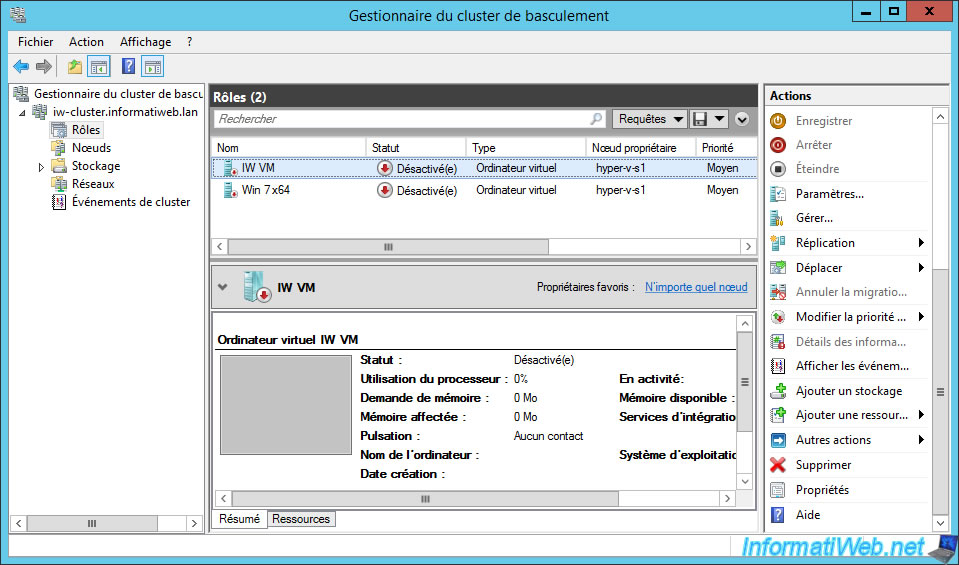
Comme vous pouvez le voir, vous retrouvez les mêmes options :
- propriétaire favori
- priorité pour le démarrage automatique de cet ordinateur virtuel
- les options de restauration automatique (dans l'onglet Basculement)
- etc
Néanmoins, si vous souhaitez plus d'informations concernant ces options, référez-vous à l'étape "4. Priorités pour le basculement" de notre tutoriel : Choisir et configurer le quorum d'un cluster de basculement
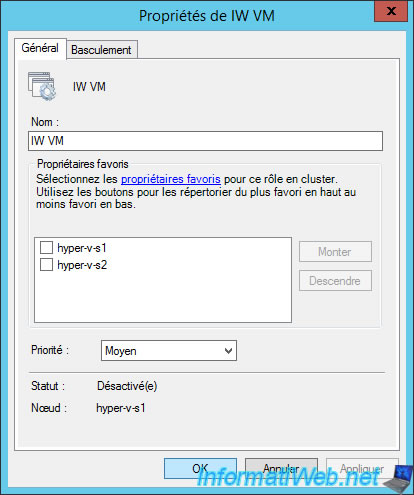
Dans notre cas, nous allons tester un simple basculement de notre ordinateur virtuel.
Nous en démarrons un au hasard.
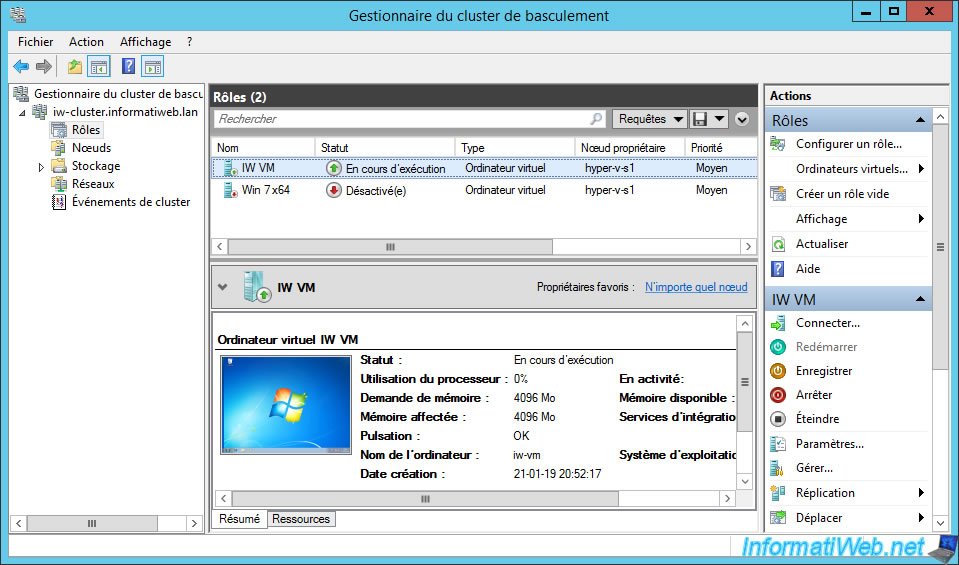
L'ordinateur virtuel est démarré.
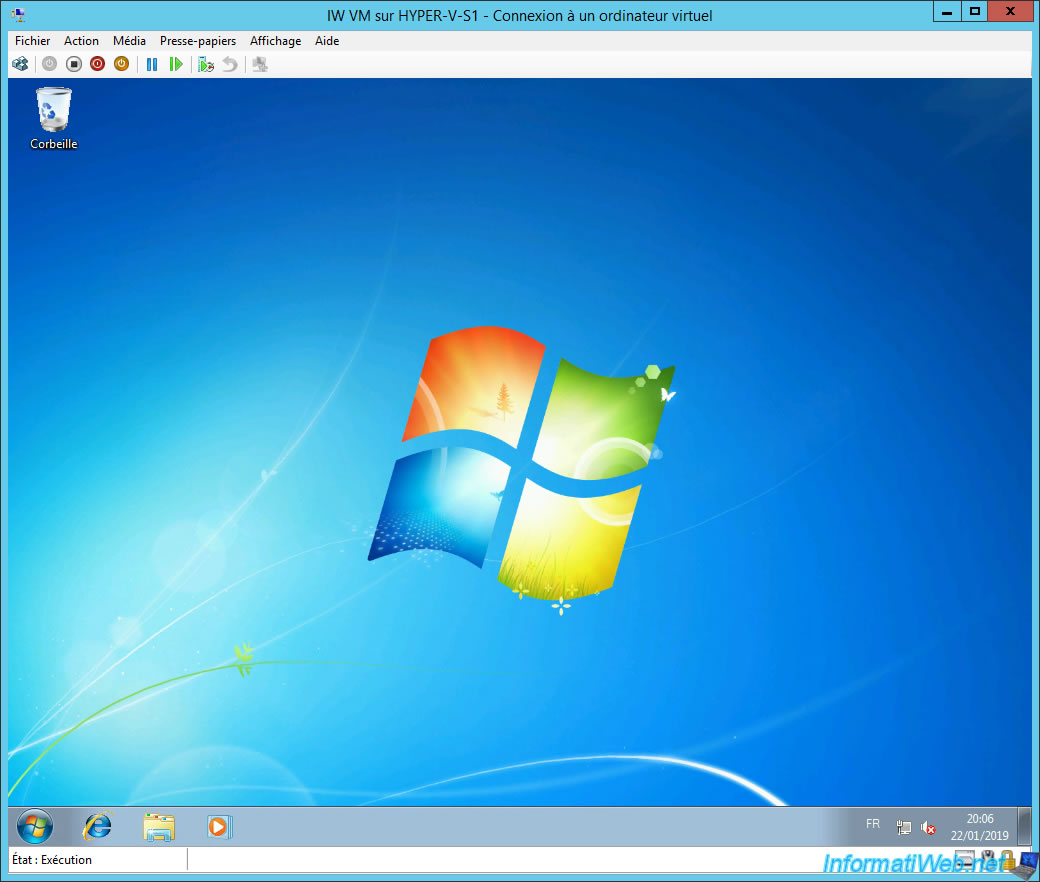
Nous arrêtons le serveur Hyper-V hébergeant actuellement cet ordinateur virtuel pour simuler une panne de celui-ci.
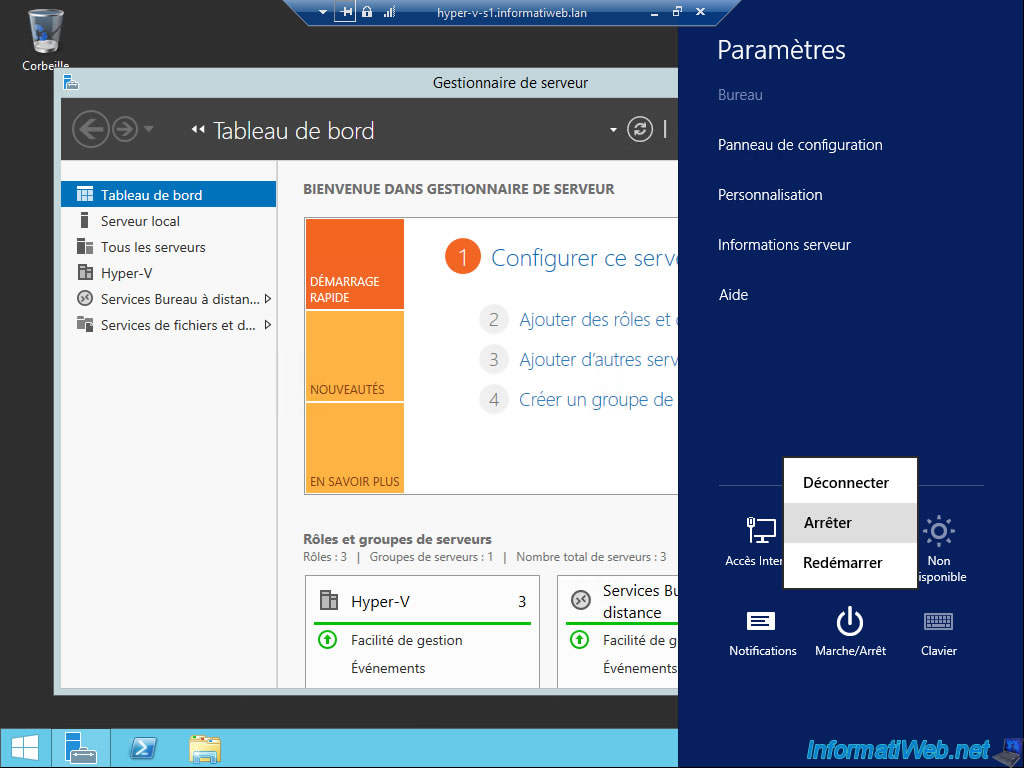
Et comme vous pouvez le voir, l'ordinateur virtuel a automatiquement basculé sur l'autre serveur du cluster.
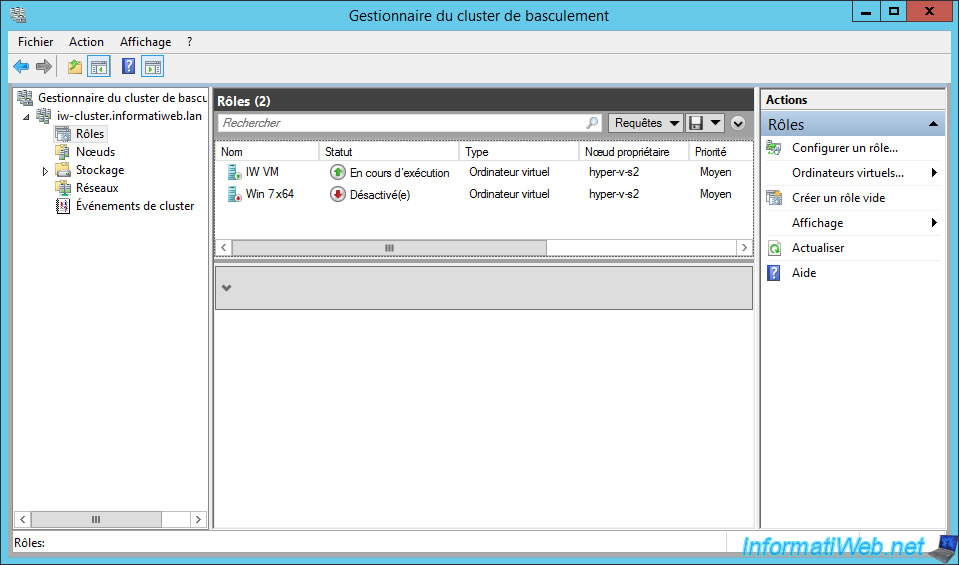
Néanmoins, l'ordinateur virtuel en question continue de fonctionner comme si de rien n'était.
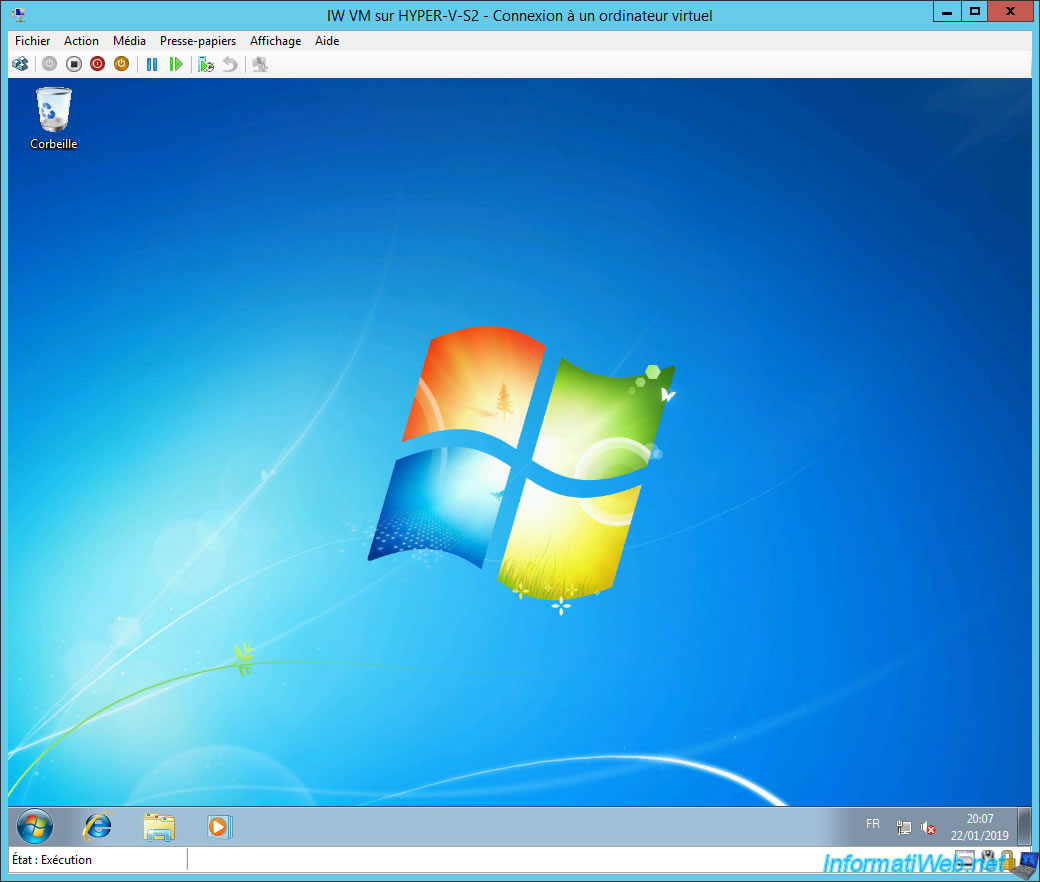
Dans le gestionnaire du cluster de basculement, vous verrez que le serveur qui hébergeait notre ordinateur virtuel est actuellement hors service.
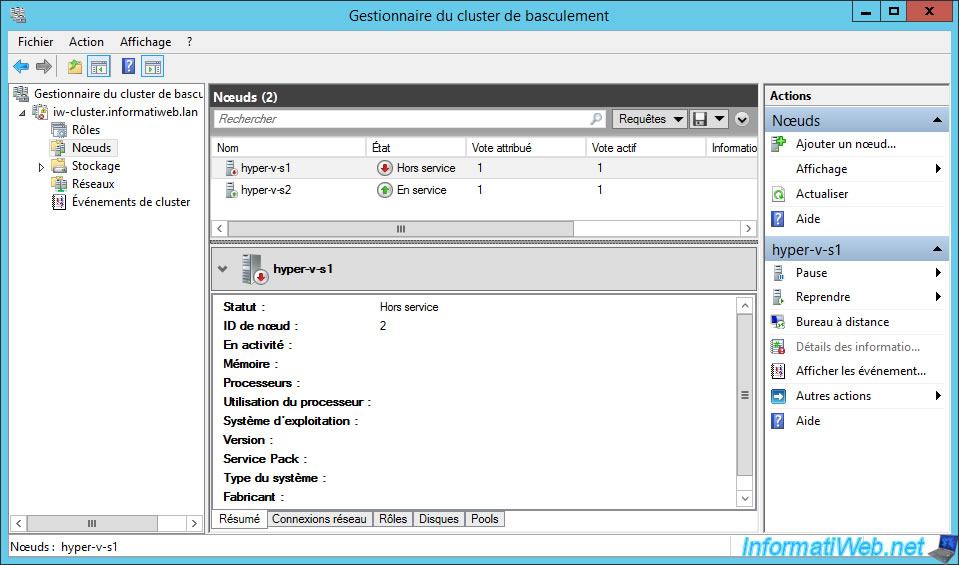
6. Migrations dynamiques
Lorsque vos serveurs Hyper-V ne sont pas en cluster, vous pouviez manuellement déplacer un ordinateur virtuel d'un serveur à un autre via la migration dynamique.
Lorsque ceux-ci sont en cluster, ceci est toujours possible.
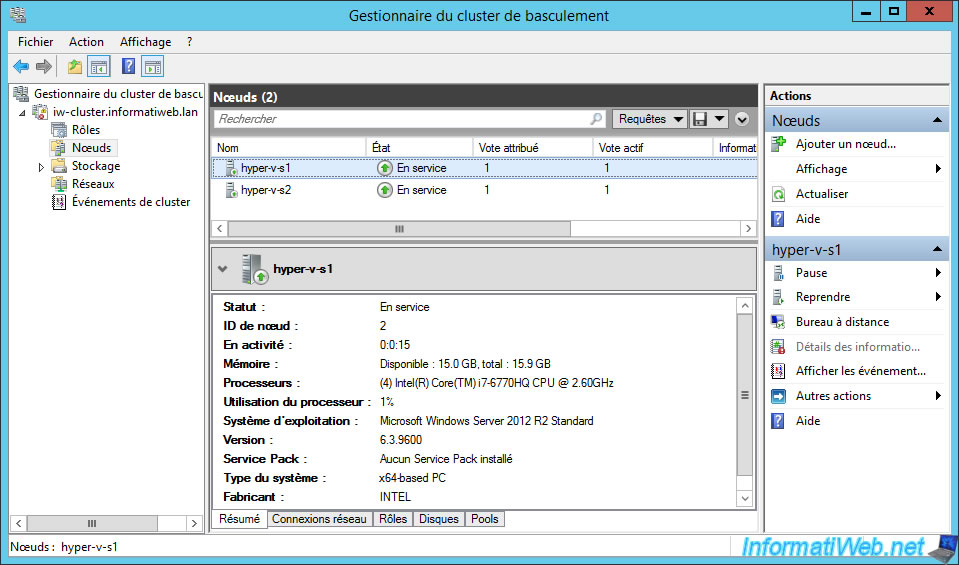
Nous allons donc en profiter pour remettre notre ordinateur virtuel sur notre 1er serveur.
Pour cela, faites un clic droit sur l'ordinateur virtuel à déplacer et cliquez sur : Déplacer -> Migration dynamique -> Sélectionnez un noeud.
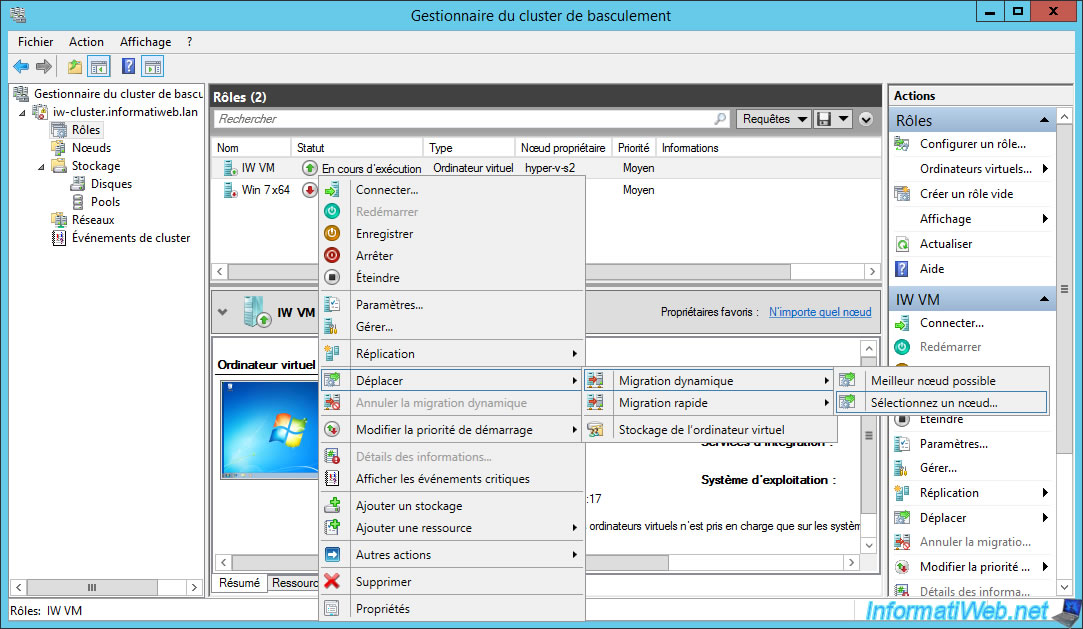
Sélectionnez le serveur Hyper-V sur lequel vous souhaitez le déplacer.
Dans notre cas, notre serveur : HYPER-V-S1.
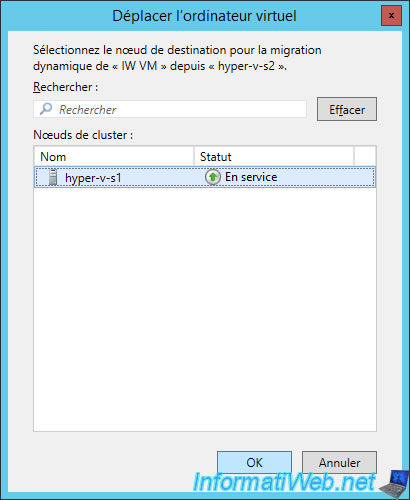
Patientez pendant la migration dynamique de celui-ci.
Comme vous pouvez le voir, sa migration à chaud sera très rapide, car le stockage se trouve déjà sur un espace de stockage (le volume partagé de cluster) accessible par les 2 noeuds du cluster.
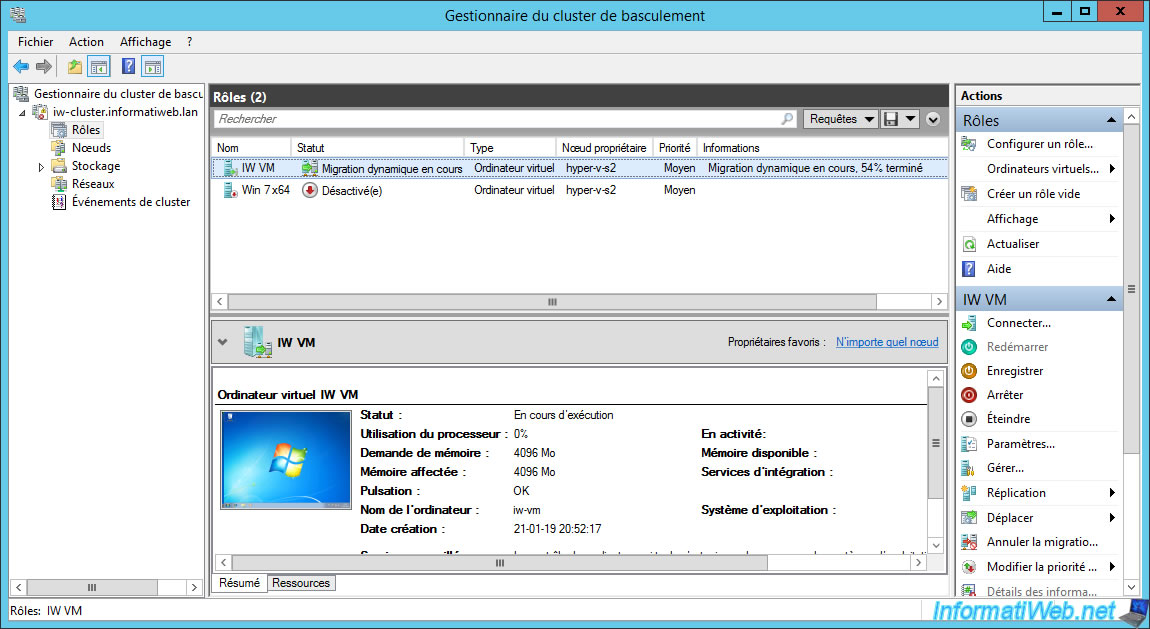
Une fois l'ordinateur virtuel migré, si vous aviez ouvert la console de celui-ci, un message s'affichera :
Plain Text
L'ordinateur virtuel "IW VM" a été déplacé vers l'ordinateur "hyper-v-s1".
Néanmoins, il arrive que la console ne se reconnecte pas automatiquement à cet ordinateur virtuel après son déplacement.

Si le message "Echec de la connexion à l'ordinateur virtuel" s'affiche, c'est que les outils de gestion Hyper-V ne sont pas installés sur le serveur à partir duquel vous gérer votre cluster Hyper-V.
Si ils sont déjà installés, alors relancez simplement le gestionnaire du cluster de basculement pour résoudre le problème.
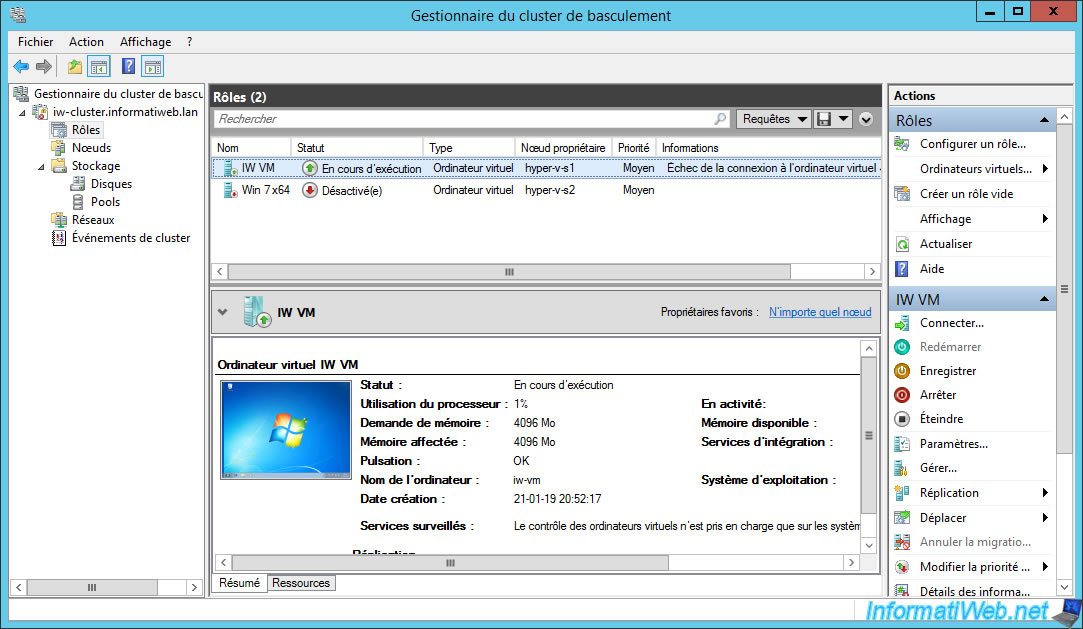
Une fois que vous aurez relancé le gestionnaire du cluster de basculement, le message disparaitra.
Sélectionnez l'ordinateur virtuel que vous venez de déplacer et cliquez sur Connecter.
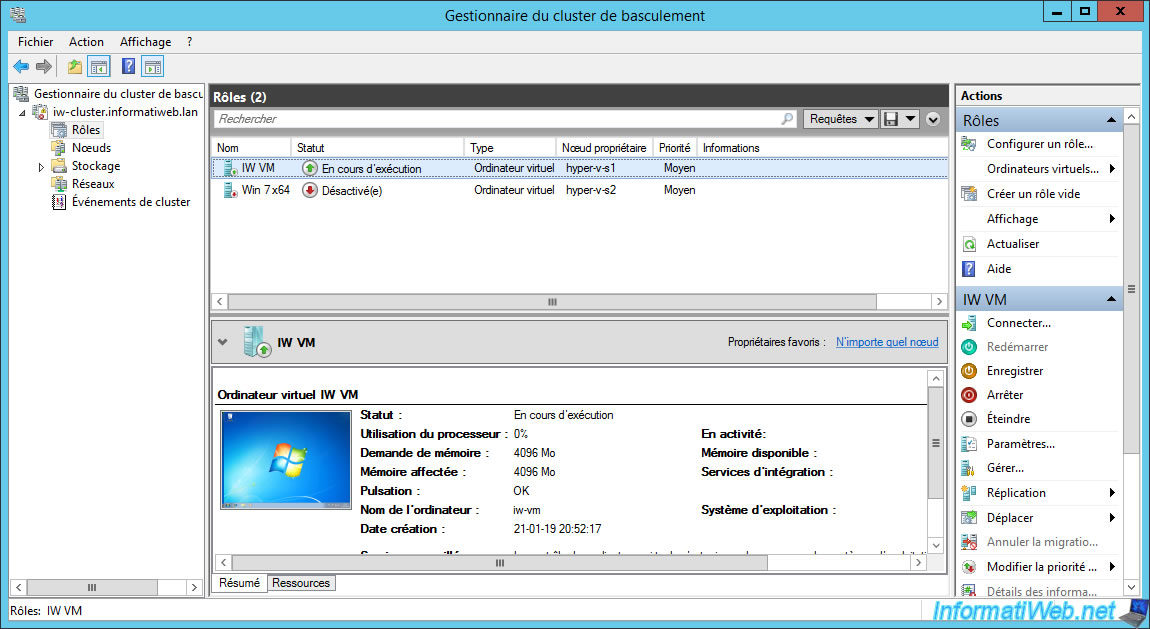
Ensuite, la console réapparaitra et vous aurez de nouveau accès à votre ordinateur virtuel.
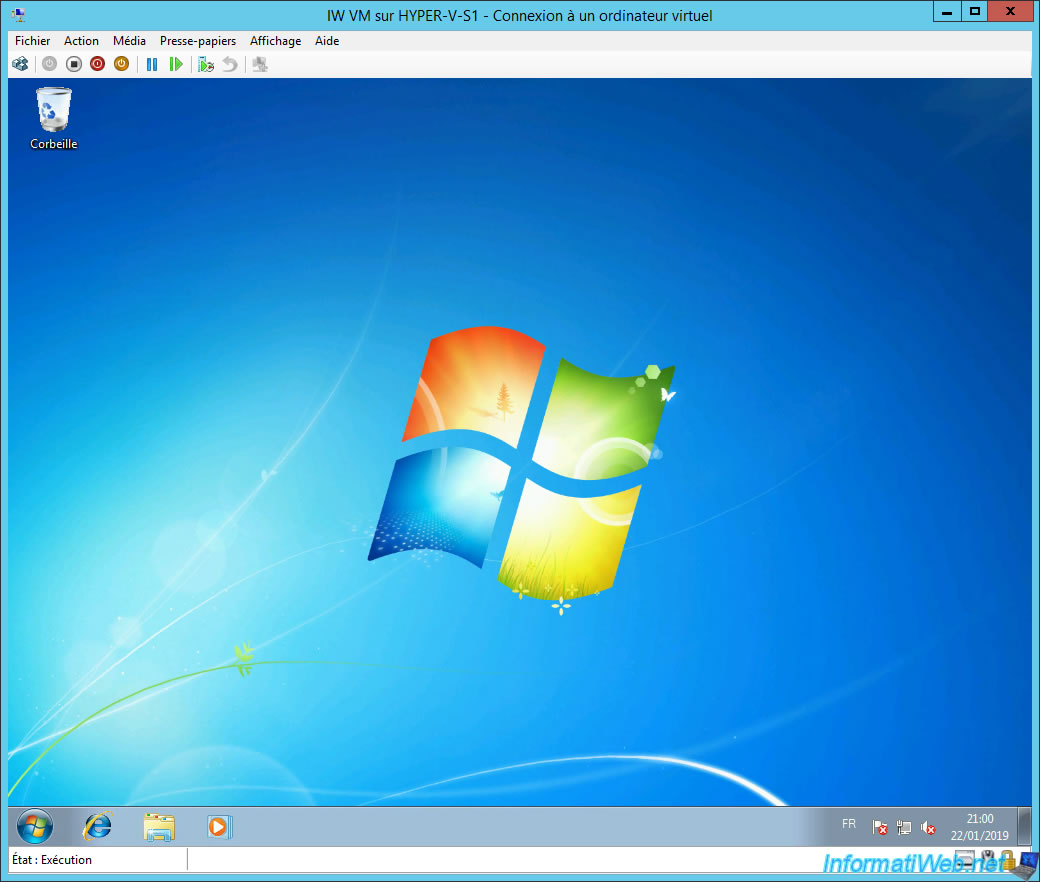
Partager ce tutoriel
A voir également
-

Microsoft 6/9/2019
Hyper-V (WS 2012 R2 / 2016) - Créer une VM de génération 2
-

Microsoft 10/8/2019
Hyper-V (WS 2012 R2 / 2016) - Installer Hyper-V et créer son 1er ordinateur virtuel
-

Microsoft 12/10/2019
Hyper-V (WS 2012 R2 / WS 2016) - Améliorer les performances en utilisant un HDD physique
-

Microsoft 27/9/2019
Hyper-V (WS 2012 R2 / WS 2016) - Améliorer les performances graphiques avec RemoteFX

Pas de commentaire